Come sovrapporre foto
Durante una recente gita fuori porta, hai sfruttato al massimo la fotocamera del tuo smartphone, scattando tantissime foto. Vorresti conservare un ricordo di quella giornata e vorresti sapere come sovrapporre foto, per realizzarne dei simpatici montaggi. Se è così che stanno le cose, lasciamelo dire: hai avuto proprio una gran bella idea ed è per questo che ho deciso di aiutarti a svolgere questo compito.
Se ora sei qui e stai leggendo questo mio articolo, sarai senz'altro alla ricerca di alcuni strumenti che ti permettano di sovrapporre immagini. In tal caso, sappi esistono diversi software professionali per l'elaborazione delle immagini digitali, sia per Windows che per macOS, oltre che ad app per smartphone e tablet. Nella guida ti parlerò anche di alcune soluzioni fruibili direttamente online, senza dover installare alcunché.
Vedrai che, se seguirai tutti i passaggi che ti indicherò in questa mia guida, riuscire a portare a termine l'impresa tecnologica che ti sei prefisso oggi senza la benché minima difficoltà. Allora, sei pronto a saperne di più? Benissimo, trovi spiegato tutto qui sotto. Buona lettura e buon divertimento!
Indice
- Come sovrapporre foto con Photoshop
- Come sovrapporre foto con Lightroom
- Come sovrapporre foto con GIMP
- Come sovrapporre foto Instagram
- Come sovrapporre foto online
- Come sovrapporre foto: Android
- Come sovrapporre foto: iPhone
Come sovrapporre foto con Photoshop
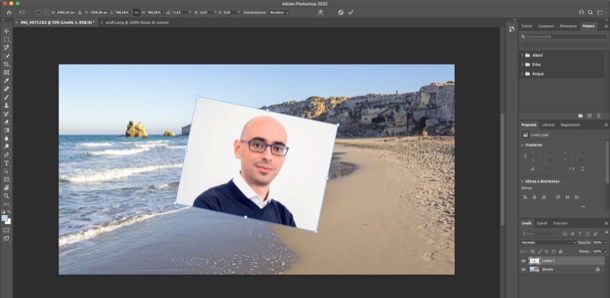
In un tutorial su come sovrapporre foto non posso non esordire con Photoshop, il programma di fotoritocco per eccellenza. Utilizzarlo è davvero un gioco da ragazzi e, nel caso specifico della sovrapposizione di due o più foto, tutto ciò che bisogna fare è copiare l'immagine da sovrapporre a quella di “sfondo” e incollarla su di essa. Trovi tutto spiegato qui sotto.
Per prima cosa, avvia Photoshop e importa le foto su cui intendi agire trascinandole direttamente nella finestra del programma o agendo dal menu File > Apri.
Successivamente, premi contemporaneamente i tasti Ctrl+A (su Windows) o cmd+a (su macOS) per selezionare l'intera immagine e poi copiala nella clipboard premendo i tasti Ctrl+C (su Windows) o cmd+c (su macOS). Per concludere, apri la finestra in cui è presente la foto sulla quale desideri sovrapporre quella copiata poc'anzi e premi i tasti Ctrl+V (su Windows) o cmd+v (su macOS).
Nel caso tu voglia rimuovere delle porzioni di sfondo da una foto che vuoi incollare su un'altra, prima di compiere i passaggi descritti sopra, attiva la modalità Maschera veloce cliccando sul simbolo del rettangolo con il cerchio all'interno (in fondo a sinistra, sotto le tavolozze), seleziona il colore nero dalla tavolozza e, utilizzando lo strumento Pennello, “passa” sugli elementi che desideri scontornare.
Successivamente, disattiva la modalità Maschera veloce facendo di nuovo clic sul simbolo del rettangolo con il cerchio (in fondo a sinistra), seleziona uno strumento di Selezione (es. Selezione lazo) dalla barra degli strumenti posta sulla sinistra e fai clic destro in un punto qualsiasi della selezione fatta. Fatto ciò, seleziona la voce Seleziona inverso dal menu apertosi, copia l'immagine e incollala sull'altra foto come ti ho spiegato nelle righe precedenti e il gioco è fatto.
Ulteriori informazioni in merito a come sovrapporre foto su Photoshop sono presenti nella guida che ti ho linkato: dagli almeno un'occhiata, intesi?
Come sovrapporre foto con Lightroom
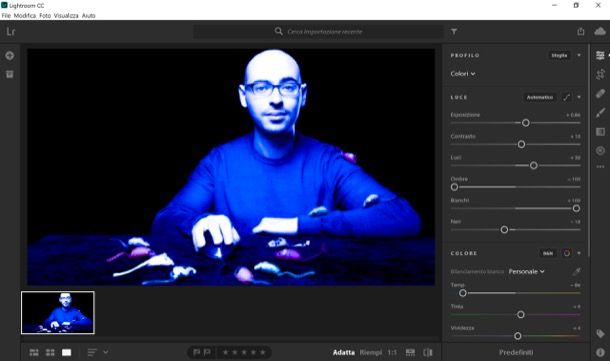
Rimanendo sempre in casa Adobe, ti sei chiesto come sovrapporre foto con Lightroom? In realtà, dato che Adobe Lightroom viene utilizzato per ritoccare foto “in serie” e catalogarle, l'uso che ne vorresti fare tu è improprio. Non a caso, ho iniziato questa guida con Photoshop, che è stato pensato dalla celebre software house proprio per realizzare questo genere di progetti (a differenza di Lightroom).
Se vuoi avere informazioni di carattere generale su come usare Lightroom, ti rimando alla lettura della guida che ho interamente dedicato a quest'ultimo, così da capire meglio lo “spirito” di questo software potentissimo.
Come sovrapporre foto con GIMP
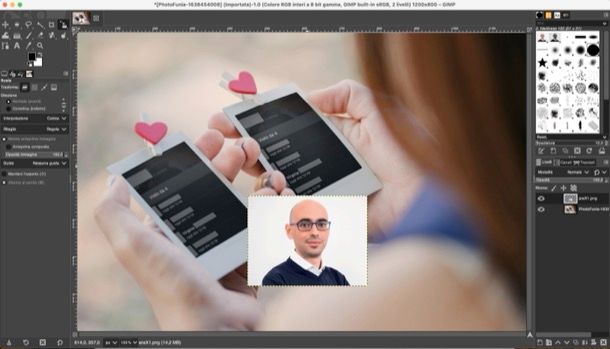
Ti stai chiedendo come sovrapporre foto gratis? In tal caso, GIMP è una soluzione da prendere in considerazione, visto che è considerata la migliore alternativa gratuita e open source a Photoshop, disponibile per Windows, macOS e Linux.
Dopo aver scaricato e installato GIMP, seleziona la voce Apri… dal menu File (in alto), scegli le foto da sovrapporre e recati nella finestra in cui è presente quella che vuoi incollare sull'altra. Dopodiché copiala per intero premendo i tasti Ctrl+A e Ctrl+C (su Windows) oppure usando la combinazione di tasti cmd+a e cmd+c (su macOS). Non ti resta, poi, che recarti nella finestra in cui è presente la foto da usare come “sfondo” e premere sui tasti Ctrl+V (su Windows) o cmd+v (su macOS) per incollare l'immagine precedentemente copiata.
Qualora tu voglia scontornare l'immagine da incollare sulla seconda foto, così da rimuoverne lo sfondo e lasciare solo il soggetto principale, prima di procedere con i passaggi sopraindicati, seleziona la voce Commuta maschera veloce dal menu Seleziona di GIMP, scegli lo strumento tracciati dalla toolbar posta sulla sinistra e, cercando di essere il più preciso possibile, ricalca i bordi del soggetto da scontornare cliccando e punteggiando questi ultimi. Nel fare ciò, assicurati che le ancore di collegamento siano il più possibile vicine tra loro.
Fatto ciò, disabilita la maschera veloce dal menu Seleziona, fai clic sul pulsante Selezione dal tracciato posto nella barra degli strumenti a sinistra, scegli la voce Inverti dal menu Seleziona e premi il tasto Canc sulla tastiera: se tutto è andato per il verso giusto, lo sfondo dovrebbe essere rimosso all'istante e potrai copiare e incollare la foto su quella da usare a mo' di “sfondo”, come indicato nelle righe precedenti.
Per maggiori informazioni su come sovrapporre foto con GIMP, leggi la mia guida sull'argomento perché ti sarà di grande aiuto.
Come sovrapporre foto Instagram
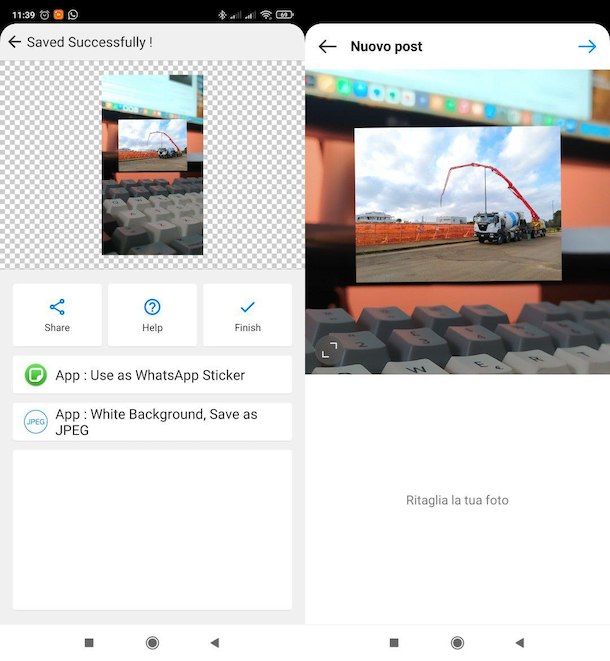
Vuoi sapere se è possibile sovrapporre foto su Instagram? La risposta è “nì”, nel senso che il social network fotografico, nel momento in cui scrivo, non offre tale possibilità.
Tuttavia la cosa diventa fattibile utilizzando app per sovrapporre foto di terze parti, come PhotoLayers e Superimpose Studio di cui ti parlerò più avanti nel dettaglio. Fatte le modifiche del caso con queste soluzioni, poi, è possibile condividere su Instagram le foto di output e il gioco è fatto.
Come sovrapporre foto online
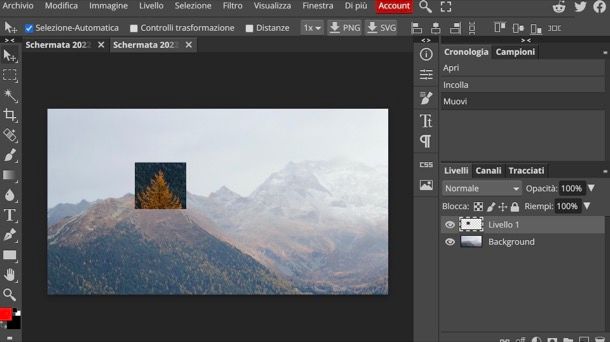
Come ti dicevo in apertura dell'articolo, volendo è possibile sovrapporre foto online, procedendo direttamente dal browser, così da procedere senza installare nulla. Una delle migliori soluzioni Web utilizzabili a tale scopo è Photopea, caratterizzato da un'interfaccia simile a quella di Photoshop e altri software di fotoritocco “classici”. È gratis, ma volendo è possibile sottoscrivere un piano a pagamento, che parte da 3,33 dollari/mese, e permette di rimuoverne i banner pubblicitari presenti in pagina (che non sono affatto invasivi).
Per utilizzare Photopea, recati alla sua home principale, fai clic sul pulsante (x) (se necessario) per rimuovere il suo messaggio di benvenuto e apri le foto che intendi usare nel tuo progetto, selezionandole tramite il menu Archivio > Apri oppure trascinandole nella finestra dove è aperto il servizio.
Successivamente, recati sulla scheda dove è presente la foto che vuoi sovrapporre all'altra, avendo cura di premere i tasti Ctrl+A e Ctrl+C (su Windows) o cmd+a e cmd+c (su macOS), recati poi nella scheda di Photopea dove è presente la foto da usare come “sfondo” e premi i tasti Ctrl+V (su Windows) o cmd+v (su macOS) per incollare la foto copiata poc'anzi.
Nel caso in cui desiderassi scontornare la foto la foto che hai incollato sull'altra, prima di compiere i passaggi di cui sopra, puoi adoperare lo strumento selezione con lazo magnetico dalla barra laterale di sinistra, delineare i bordi del soggetto con quest'ultimo ed eventualmente perfeziona la selezione cliccando sul pulsante Migliora bordo collocato in alto.
A lavoro ultimato, recati nel menu Archivio > Esporta come e scegli posizione e formato in cui esportare il documento di output.
Come sovrapporre foto: Android
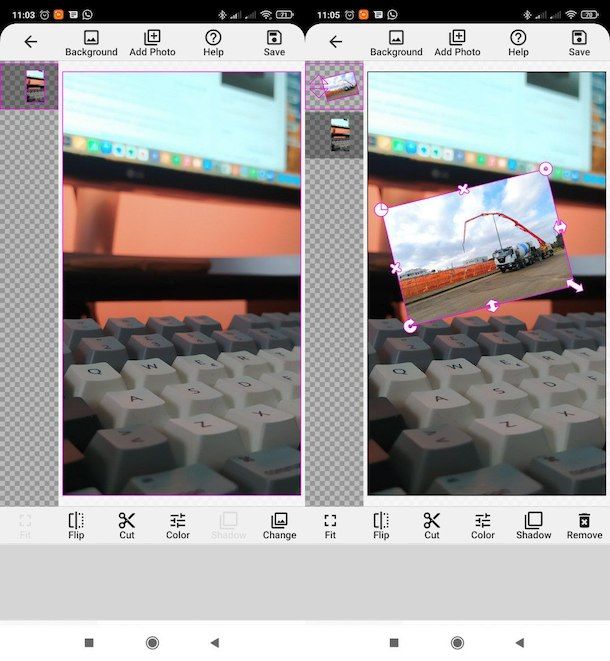
Ti piacerebbe sapere come sovrapporre foto su Android? In questo caso puoi utilizzare Photo Layers, disponibile al download gratuito su Play Store e store alternativi. Si tratta di un'app che consente di sovrapporre le foto in modo semplicissimo e di rimuoverne lo sfondo con la possibilità di gestire fino a 11 livelli.
Dopo aver scaricato, installato e avviato l'app, premi sul pulsante Load a photo, quindi consenti a Photo Layers di accedere ai contenuti multimediali salvati sul device e fai tap sull'anteprima della foto da utilizzare come “sfondo” di quella che desideri sovrapporre successivamente.
Se lo desideri, poi, ritaglia l'immagine sfruttando l'editor di Photo Layers e premi sul pulsante Done collocato in alto a destra, premi sul pulsante (+) Add Photo situato in alto, fai tap sull'anteprima della foto da incollare sull'altra e, se necessario, ritagliala. Fatto anche ciò, premi nuovamente sul pulsante Done (in alto a destra).
Eventualmente, ridimensiona la foto aprendo o chiudendo due dita su di essa, trascinala nella posizione preferita e salva il risultato finale con un tap sul bottone Save (in alto). Più semplice di così?!
Qualora volessi sperimentare l'uso di qualche altra app per sovrapporre foto: puoi dare un'occhiata alla guida in cui parlo nel dettaglio di questo genere di soluzioni.
Come sovrapporre foto: iPhone
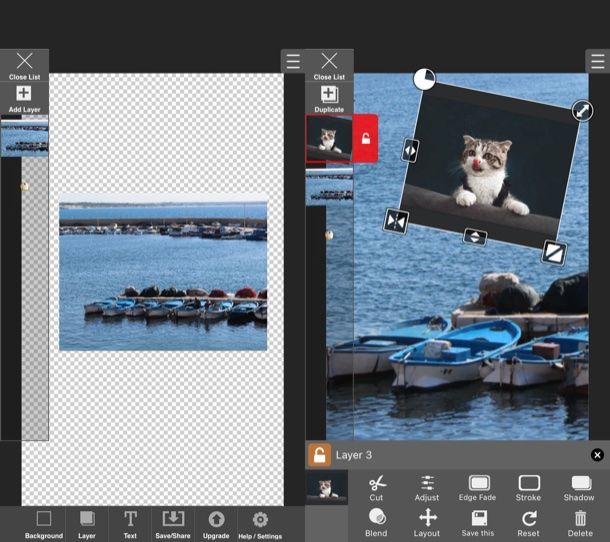
Una tra le migliori applicazioni che puoi utilizzare per sovrapporre foto su iPhone è Superimpose Studio (in realtà disponibile anche per Android): permette di sovrapporre e incollare immagini, nonché avvalersi di alcuni strumenti mediante cui ritoccare i propri scatti. Prima di illustrarti il suo utilizzo, tieni presente che l'accesso a tutte le funzioni richiede un abbonamento che parte da 4,99 euro/mese.
Dopo averla scaricata e avviata, premi sul bottone Create new (in alto), premi sul pulsante (+) Add Layer (in alto a sinistra) e, dopo averle concesso i permessi necessari per funzionare, scegli lo scatto da usare come sfondo della seconda foto, avendo cura di pigiare sulla sua anteprima e premendo poi sulla dicitura Next (in alto a destra).
Successivamente, ritaglia la foto in questione avvalendoti dell'editor visibile a schermo, ricordandoti di disattivare la funzione Analyze (che è automatica e, dai test che ho fatto, non funziona sempre al 100%) e, non appena sei pronto per sovrapporre l'altra foto, pigia sulla voce Fine situata in alto a destra.
Dopodiché premi sul bottone (+) Add (in alto a sinistra), seleziona la foto da incollare su quella inserita poc'anzi pigiando sulla sua anteprima, pigia poi sulla voce Next (in alto a destra), ritagliala (se necessario) e il gioco è fatto. Non ti resta che pigiare sulla voce Fine (in alto a destra), premere sul bottone Save/Share e scegliere un'opzione di salvataggio/condivisione tra quelle presenti.
Qualora volessi provare altre app per sovrapporre foto, dai un'occhiata al tutorial che ho interamente dedicato a queste ultime e vedrai che non te ne pentirai.

Autore
Salvatore Aranzulla
Salvatore Aranzulla è il blogger e divulgatore informatico più letto in Italia. Noto per aver scoperto delle vulnerabilità nei siti di Google e Microsoft. Collabora con riviste di informatica e cura la rubrica tecnologica del quotidiano Il Messaggero. È il fondatore di Aranzulla.it, uno dei trenta siti più visitati d'Italia, nel quale risponde con semplicità a migliaia di dubbi di tipo informatico. Ha pubblicato per Mondadori e Mondadori Informatica.





